Како да поправите рђаве текстуре које се не учитавају у игрици
мисцеланеа / / June 25, 2022
Руст је видео игра за више играча само за преживљавање коју је развио и објавио Фацепунцх Студиос. Игра је била доступна као рани приступ 2013. године, а након пет година, угледала је светло у јавном издању 2018. за платформе укључујући Аппле иМац и Мицрософт Виндовс. Ова игра је добила позитивне одговоре од играча и критичара током одређеног временског периода. Са његовим недавним ажурирањем, неки играчи се суочавају са Руст-ом текстура се не учитава проблем у игри на рачунару.

Садржај странице
-
Како да поправите рђаве текстуре које се не учитавају у игрици
- 1. Искључите нове ефекте екрана
- 2. Подесите видно поље
- 3. Антистропско филтрирање
- 4. Користите ДКС11
- 4. Подесите подешавања текстуре
- 6. Повећајте виртуелну меморију
- 7. Искључите Нвидиа ДЛСС режим
- 8. Проверите и поправите датотеке игара
Како да поправите рђаве текстуре које се не учитавају у игрици
Такође треба да кажемо да је игра Руст недавно добила ново ажурирање које је довело до ових проблема и програмера који препоручују фановима да не улазе у њу управо сада. Можемо очекивати да ће програмери смислити неколико исправки закрпе. Али до тада ћемо морати да сачекамо и покушамо да решимо одређени проблем ручно. Сада, без губљења времена, пређимо на то.
1. Искључите нове ефекте екрана
1) Ући Подешавања у игри и Изаберите Опције, Под Опције -> Постави ВИДНО ПОЉЕ до високог. Комплет МАКС ГИБС око 1000. Искључите крв у опцијама.
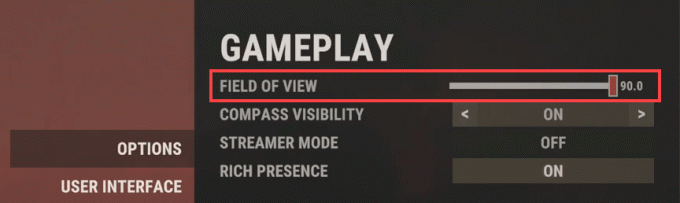

3) Додирните на ГРАФИКА и Промените КВАЛИТЕТ ГРАФИКЕ како је приказано испод.
Огласи

3) Такође промените МЕСХ КУАЛИТИ како је приказано испод.

4) Сада промените ЕФЕКТИ СЛИКЕ.
Огласи
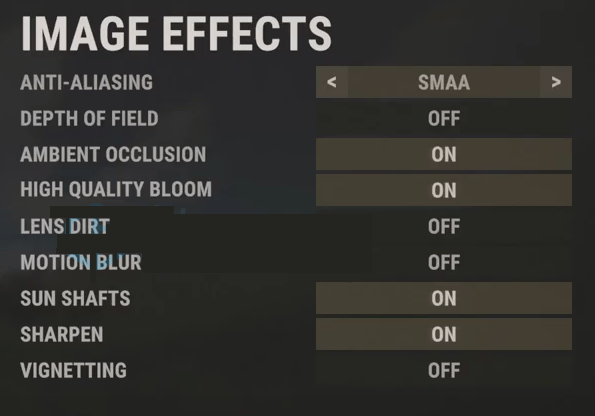
5) Обавезно искључите сва подешавања под ЕКСПЕРИМЕНТАЛНО.
Сада се вратите и поново покрените игру руст да проверите да ли се поново суочавате са проблемом.
Огласи
2. Подесите видно поље
Па, повећање видног поља (ФОВ) ће драстично повећати број ФПС-а што ће побољшати графичке проблеме. Опцију Видно поље можете пронаћи у менију подешавања игре Руст. Само повуците клизач у складу са перформансама хардвера да бисте проверили које подешавање савршено одговара вашој игри. У међувремену, требало би да подесите и друга графичка подешавања на ниска или средња што може смањити графичке грешке или проблеме са учитавањем текстуре.
Ако таква опција није доступна, можете подесити друга визуелна подешавања из менија у игри, као што су ефекти сенки, анти-алиасинг и још много тога.
3. Антистропско филтрирање
Укључите антистрофично филтрирање и проверите да ли подешавања ГПУ-а замењују подешавања у игри.
Едит: померање траве и уклањање траве такође треба да буду 0
4. Користите ДКС11
Такође је вредно препоручити да играте Руст игру на свом Виндовс рачунару користећи ДирецтКс 11 (ДКС11) верзију уместо ДирецтКс 12. Ако користите Стеам, можете да пратите следеће кораке:
- Отворите Стеам клијент > Иди на БИБЛИОТЕКА.
- Пронађите и десни клик на Руст игра.
- Кликните на Својства > Изабери ГЕНЕРАЛ из менија левог окна > Тип -дк11 под Опције покретања.
- Сада се једноставно вратите и покрените игру. Ако се то од вас затражи, кликните на радио дугме поред опције Плаи за Руст.
4. Подесите подешавања текстуре
Такође можете да прилагодите подешавања текстуре у игри из менија игре пратећи кораке у наставку:
- Отвори Стеам покретач > Иди на Библиотека > Кликните на Руст из левог окна.
- Кликните на Игра да бисте покренули игру > Када сте у игри, кликните на Подешавања.
- Иди на Приказ > Сет Текстуре до Епиц > Сет Тектуре Стреаминг Поолсизе до 7000.
- Ако је већ постављено на 7000, онда га смањите на 2000, а затим поново поставите на 7000 да бисте променили ефекте.
Сада, ваше Руст текстуре и квалитет графике би требало много да се побољшају.
6. Повећајте виртуелну меморију
Требало би да покушате да повећате виртуелну меморију на рачунару да бисте проверили да ли је проблем и да ли је поправљен или не. Понекад недостатак слободне меморије у систему може изазвати такве проблеме. Урадити тако:
- Кликните на Почетак мени > Кликните на Контролна табла.
- Кликните на Перформансе и одржавање > Иди на Систем.
- Од Напредно картицу, кликните на Подешавања испод Перформансе.
- На Напредно картицу, кликните на Промена испод Виртуелна меморија.
- Испод Погон [Ознака волумена], кликните на диск јединицу која садржи датотеку страничне меморије коју желите да промените.
- Испод Величина датотеке странице за изабрани диск, кликните на Величина којом се управља системом > Кликните на Комплет.
- Ако ова опција раније није била означена, поново покрените рачунар након што је означите.
- Ако се величина датотеке системске странице користи за управљање системом, онда под Величина датотеке странице за изабрани диск, кликните на Прилагођена величина.
- Сада откуцајте нову величину датотеке страничне странице у мегабајтима у Почетна величина (МБ) или Максимална величина (МБ) кутија.
- На крају, кликните на Комплет > Поново покрените рачунар да бисте применили промене.
7. Искључите Нвидиа ДЛСС режим
Такви графички проблеми могу бити узроковани НВИДИА ДЛСС функцијом. Обавезно га искључите у одељку Приказ менија подешавања у игри да бисте смањили графичке грешке или проблеме са видљивошћу итд. Међутим, ако на неки начин ДЛСС режим није видљив у менију, онда можете да измените .ини датотеку игре.
8. Проверите и поправите датотеке игара
Ако су датотеке игре на неки начин оштећене или недостају, обавезно извршите ову методу за поправку датотека игара.
- Лансирање Стеам > Кликните на Библиотека.
- Десни клик на Руст са листе инсталираних игара.
- Сада, кликните на Својства > Иди на Локалне датотеке.
- Кликните на Проверите интегритет датотека игре.
- Мораћете да сачекате процес док се не заврши.
- Када завршите, само поново покрените рачунар.
То је то, момци. Претпостављамо да вам је овај водич био од помоћи. За додатна питања, можете коментарисати испод.



![Преузмите резервну копију датотеке Беелинк БТ4 Мини ПЦ БИОС [4ГБ РАМ 64ГБ РОМ]](/f/0eda948dbb16bd08ccb8aafa2a00d7ad.jpg?width=288&height=384)